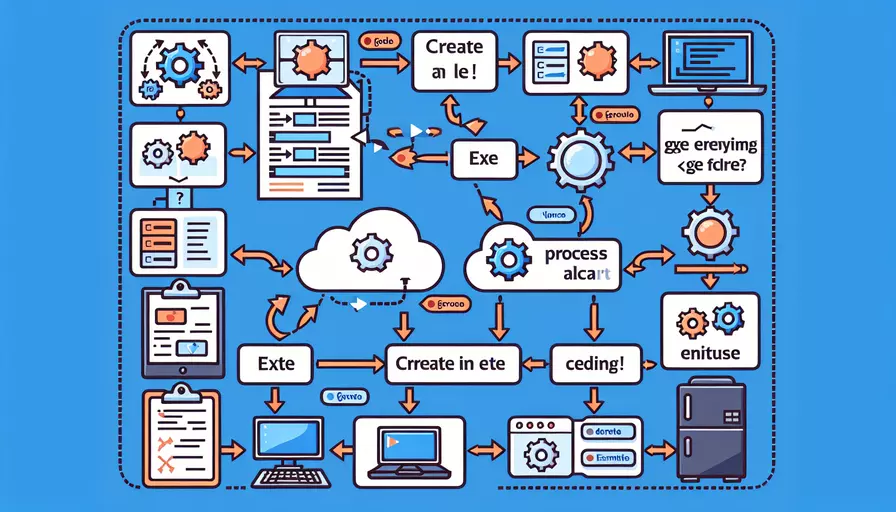
1、直接回答问题:
1、安装Go编译器;2、编写Go代码;3、使用go build命令进行编译。 其中,使用go build命令是生成exe文件的关键步骤。具体来说,你需要打开命令行工具,导航到包含Go代码文件的目录,然后执行go build命令。这将编译你的Go代码并生成一个可执行的exe文件。
一、安装Go编译器
要在Windows系统上生成一个exe文件,首先需要安装Go编译器。以下是详细步骤:
-
下载Go编译器:
- 访问Go语言官方网站。
- 下载适用于Windows系统的安装包(例如,
go1.17.1.windows-amd64.msi)。
-
安装Go编译器:
- 双击下载的安装包,按照提示进行安装。
- 安装完成后,验证安装是否成功:
- 打开命令行工具(如CMD或PowerShell)。
- 输入
go version,如果正确显示Go的版本信息,表示安装成功。
-
配置环境变量:
- 安装过程中,安装程序通常会自动配置环境变量。如果没有配置,可以手动添加
GOPATH和GOROOT到系统的环境变量中。
- 安装过程中,安装程序通常会自动配置环境变量。如果没有配置,可以手动添加
二、编写Go代码
接下来,你需要编写你的Go代码。下面是一个简单的Go程序示例,它将在执行时打印“Hello, World!”:
package main
import "fmt"
func main() {
fmt.Println("Hello, World!")
}
-
创建项目目录:
- 在你的工作目录中创建一个新的目录,例如
hello_world。 - 在该目录中创建一个文件,例如
main.go。
- 在你的工作目录中创建一个新的目录,例如
-
编写代码:
- 打开
main.go文件,将上面的代码复制进去并保存。
- 打开
三、使用`go build`命令进行编译
使用go build命令是生成exe文件的关键步骤。以下是详细步骤:
-
打开命令行工具:
- 打开CMD或PowerShell。
-
导航到项目目录:
- 使用
cd命令导航到包含main.go文件的目录,例如:cd C:\path\to\your\project\hello_world
- 使用
-
执行
go build命令:- 在命令行中输入以下命令:
go build - 这将编译你的Go代码并生成一个名为
hello_world.exe的可执行文件。
- 在命令行中输入以下命令:
-
运行生成的exe文件:
- 在命令行中,输入以下命令运行生成的exe文件:
hello_world.exe - 你应该会看到“Hello, World!”的输出。
- 在命令行中,输入以下命令运行生成的exe文件:
四、其他注意事项
在使用Go语言编译生成exe文件时,还有一些其他注意事项:
-
交叉编译:
- 如果你需要在非Windows系统上编译Windows可执行文件,可以使用交叉编译功能。例如,在Linux或macOS上生成Windows exe文件:
GOOS=windows GOARCH=amd64 go build
- 如果你需要在非Windows系统上编译Windows可执行文件,可以使用交叉编译功能。例如,在Linux或macOS上生成Windows exe文件:
-
编译选项:
- Go编译器提供了多种编译选项,可以通过
go build命令的参数进行配置。例如,使用-o参数指定输出文件名:go build -o my_program.exe
- Go编译器提供了多种编译选项,可以通过
-
依赖管理:
- 如果你的项目有外部依赖,确保在编译之前使用
go mod或dep等工具管理依赖。例如,使用go mod init和go mod tidy命令初始化和整理依赖。
- 如果你的项目有外部依赖,确保在编译之前使用
-
优化与调试:
- 你可以使用
-ldflags参数进行编译优化或添加调试信息。例如,移除符号表以减小可执行文件大小:go build -ldflags="-s -w"
- 你可以使用
总结与建议
生成Go语言的exe文件主要涉及安装Go编译器、编写Go代码以及使用go build命令进行编译。详细步骤包括:1、安装Go编译器;2、编写Go代码;3、使用go build命令进行编译。在实际操作中,你还可以利用交叉编译、编译选项以及依赖管理工具来优化你的编译过程。建议初学者按照上述步骤逐步操作,并阅读官方文档以深入理解各个命令和参数的作用。通过不断实践,你将能够更加熟练地生成和管理Go语言的可执行文件。
相关问答FAQs:
1. 什么是Go语言?
Go语言是一种开源的编程语言,由Google公司开发并于2009年首次发布。Go语言以其简洁、高效和并发性能而受到开发者的喜爱。它具有静态类型、垃圾回收、内置并发支持等特性,使得它成为构建高性能、可扩展的软件的理想选择。
2. 如何使用Go语言生成可执行文件(exe)?
在Go语言中,可以使用以下步骤将你的Go代码编译为可执行文件(exe):
步骤一:编写Go代码。
首先,你需要编写你的Go代码。可以使用任何文本编辑器,例如Notepad++或Visual Studio Code。将你的Go代码保存为以.go为扩展名的文件。
步骤二:打开命令行终端。
接下来,打开命令行终端(Windows用户可以使用命令提示符或PowerShell),导航到你保存Go代码的目录。
步骤三:编译代码。
在命令行终端中,输入以下命令来编译你的Go代码:
go build -o <输出文件名> <Go代码文件名>
-o选项用于指定输出文件的名称。例如,如果你想将输出文件命名为myapp.exe,并且你的Go代码文件名为main.go,则命令如下:
go build -o myapp.exe main.go
执行该命令后,Go编译器将会将你的Go代码编译为一个可执行文件myapp.exe。
步骤四:运行可执行文件。
编译成功后,你可以在命令行终端中运行生成的可执行文件。在Windows上,你可以直接在命令行中输入可执行文件名(例如myapp.exe)并按下回车键来运行它。
3. 如何在不同操作系统上生成可执行文件?
Go语言的编译器可以根据不同的操作系统生成对应的可执行文件。以下是在不同操作系统上生成可执行文件的方法:
Windows操作系统:
在Windows上生成可执行文件的方法与上述步骤相同。你可以使用命令提示符或PowerShell来执行编译命令,并在命令行中运行生成的可执行文件。
Linux操作系统:
在Linux上生成可执行文件的步骤与Windows类似,但是生成的可执行文件没有扩展名。你可以使用以下命令来编译你的Go代码:
go build -o <输出文件名> <Go代码文件名>
例如,如果你想将输出文件命名为myapp,并且你的Go代码文件名为main.go,则命令如下:
go build -o myapp main.go
生成的可执行文件将会在当前目录下,并且没有扩展名。你可以在终端中运行它。
MacOS操作系统:
在MacOS上生成可执行文件的步骤与Linux类似。你可以使用命令行终端来执行编译命令,并在终端中运行生成的可执行文件。
文章标题:go语言如何生产exe文件,发布者:worktile,转载请注明出处:https://worktile.com/kb/p/3506634

 微信扫一扫
微信扫一扫  支付宝扫一扫
支付宝扫一扫 